GiveWP レビュー 2022 – 最高の WordPress 寄付プラグインですか?
公開: 2022-08-09GiveWP 寄付プラグインの正直なレビューをお探しですか? または、GiveWP が WordPress Web サイトで募金キャンペーンを実行するのに最適なプラグインであるかどうか疑問に思っていますか? もしそうなら、あなたは頭をすっきりさせるのに適切な場所に着地したことになります。
資金調達のイニシアチブをできる限りエレガントかつスマートに提示する必要があることは言うまでもありません。 そのための第一歩は、効果的な寄付キャンペーンを美しく表示することです。 そうして初めて、ポジティブな印象を与え、人々から資金を得ることができます。
それでも、圧倒されないでください! このタスクは、適切なツールまたはプラグインを使用すると、はるかに簡単になります。 そして嬉しいことに、このプラグインは GiveWP に他なりません! 間違いなく、WordPress サイトと GiveWP の完璧な組み合わせは驚異的な効果をもたらします。
クールですね。 それで、それが本当に最高のWordPress寄付プラグインであるかどうか疑問に思うかもしれません. さて、この記事ではすべてを明確に説明します。
このレビューでは、あらゆる角度から GiveWP 寄付プラグインを調査します。
ですから、この GiveWP の旅にあなたを連れて行くので、助手席に座ってください!
総合評価
WordPress の最高の寄付プラグインの 1 つは、間違いなく GiveWP です。
オンラインの 10 万以上のサイトで使用されている便利なフリーミアムプラグインです。 さらに、 5つ星のうち4.8の素晴らしい評価とG2のレビューがあります。
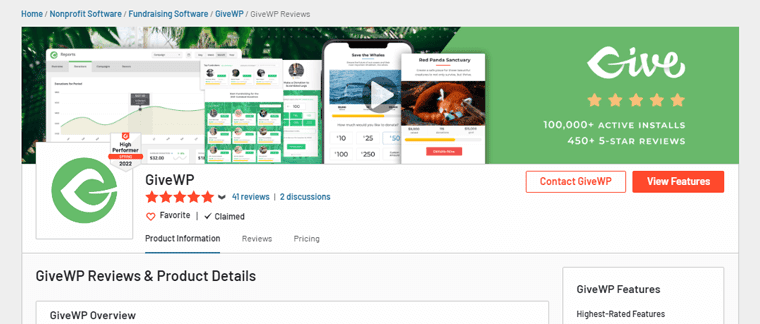
私たちの評価は4.85/5で、使用することを強くお勧めします。
これを踏まえて、WordPress ウェブサイトに最適な WordPress 寄付プラグインである理由は何ですか? そして、それをあなたのウェブサイトでの募金に使う価値はありますか?
それを理解するために、GiveWPプラグインの長所と短所をすぐに確認することから始めましょう.
GiveWP プラグインの長所と短所
私たちは完璧が幻想であることを知っています。 これにより、GiveWP には独自の長所と短所があります。 それらを探索しましょう!
GiveWP プラグインの長所
- 適切なサポート サービスを備えた、WordPress 用のパフォーマンス構築された寄付プラグイン。
- 無料で始めることができます。 無料のコア プラグインはいつでも試すことができます。 そして後で必要なアドオンを購入します。
- すべての要件を 1 か所にまとめた包括的な寄付プラグイン。
- コレクションから寄付フォーム テンプレートをすばやく選択して、最初の募金活動を開始します。
- 堅牢な資金調達データと寄付者管理ツールを利用して、より多くの寄付を集めます。
- 寄付者ダッシュボードを使用すると、寄付者は自分のアカウントに簡単にアクセスして、過去の寄付を表示できます。
- フロントエンドとバックエンドの両方から開発者が使いやすいように設計されています。
- プラットフォームを何度も更新して、資金調達プロセスをより良くスムーズにします。
GiveWP プラグインの短所
- アドオンを個別にインストールしてアクティブ化する必要があります。 これには少し時間がかかる場合があります。
- 初心者は、最初の段階で少し圧倒されるかもしれません。
- 資金調達サイトに割り当てられた予算が限られている場合、非常に高価に感じるかもしれません.
GiveWP を取得する 適切なプランを選択する
GiveWP はフリーミアム プラグインで、無料プラグインと有料プラグインの両方で利用できます。 このプラグインのコア バージョンは、WordPress.org リポジトリから簡単に入手できます。 または、ダッシュボードに直接インストールします。
一方、プレミアム バージョン、すなわちアドオンのパッケージは、次の料金プランで利用できます。
- 基本: 1サイト ライセンスにつき年間 149 ドル。 基本的なアドオン、支払いゲートウェイ、および優先サポートがすべて含まれています。
- プラス: 1サイト ライセンスで年間349 ドル。 Basic plus のすべての機能には、すべてのプレミアム アドオン、定期的な寄付、募金 Web サイトの監査が含まれます。
- プロ: 1サイト ライセンスで年間499 。 ピアツーピアの資金調達、VIP サポートに加えて、Plus のすべて。
- エージェンシー:年間599ドル。 最大5 つのサイト ライセンスに使用できるプロ版のすべて。
A. GiveWP プラグインの概要
GiveWP は間違いなく、最高の評価、最適なダウンロード、最高のサポートを備えた最高の WordPress 寄付プラグインの 1 つです。
間違いなく、すべての資金調達要件に合わせて作成されています。 このプラグインを使用すると、オンラインで寄付を受け取るプロセスを変更できます。
具体的には、独自の寄付フォームをデザインし、寄付者を追跡し、募金レポートから学ぶことができます。 その結果、これによりオンライン寄付が増加し、寄付者を処理し、寄付の進行状況を監視し、さらに多くのことを行うことができます.
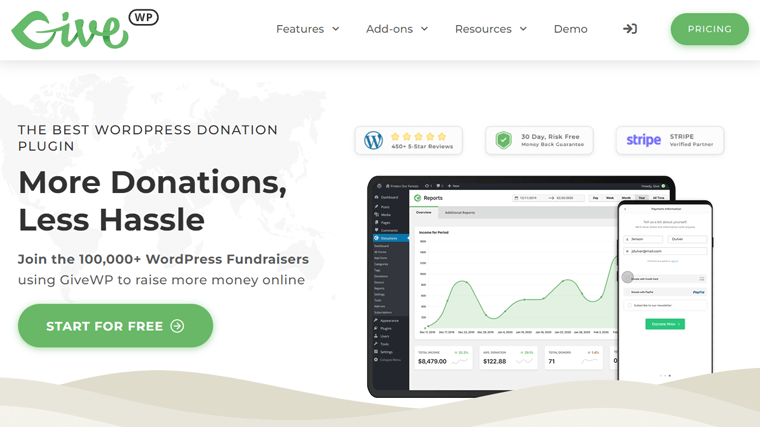
さらに、Stripe、PayPal、オフライン寄付など、多くのサードパーティのゲートウェイおよびサービスと統合されています. さらに、資金回収プロセスを可能な限りスムーズにします。
実際、受け取る寄付の数に制限なく、GiveWP のコア バージョンを完全に自由に利用できます。
それでも、45 (無料および有料を含む) のアドオンにアップグレードすることで、いつでもその機能を拡張できます。 これにより、より多くの支払い方法をサポートしたり、メール マーケティング ツールに接続したり、定期的な寄付サブスクリプションを有効にしたりできます。
WordPress Web サイトとこのプラグインを使用すると、オンラインで簡単に寄付を受け入れることができます。 つまり、GiveWP と WordPress は、探している正確な組み合わせを提供します!
そうは言っても、次のセクションに移り、主な強調表示された機能について詳しく学びましょう.
B. GiveWP プラグインの主な機能/利点
GiveWP の開発チームは、重要な優先事項として「機能」を慎重に設定しました。 しかし、私たちはそれを言っているだけではありません! プラグインの豊富な機能セットがそれを物語っています。 それでは、それらを詳しく見てみましょう。
1.カスタマイズ可能な寄付フォーム
寄付フォームをゼロから作成するのは、間違いなく多忙な作業です。 実際、技術的なことに興味がない場合は、さらに多くの労力と時間がかかります。
しかし、もう心配しないでください! GiveWP 寄付プラグイン チームは、この問題をよく認識しています。 これにより、使いやすい寄付テンプレートが提供されます。 寄付の目的や選択に応じて、さらにカスタマイズすることができます。
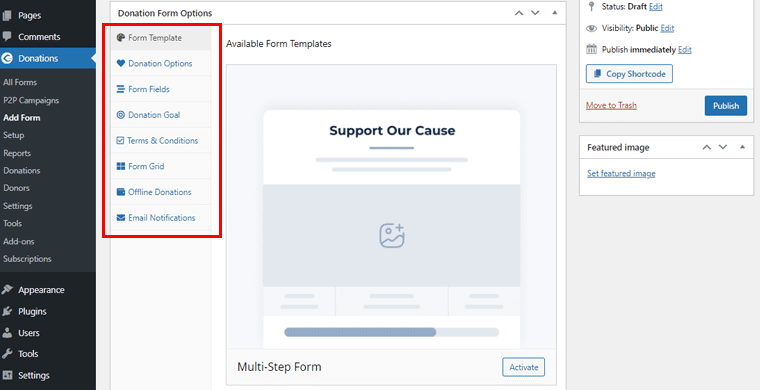
正確には、3 種類の寄付フォーム テンプレートが用意されています。 つまり、マルチステップ、クラシック、レガシーです。 ダッシュボードの [フォームの追加] セクションから簡単に有効にして、必要なカスタマイズを行うことができます。
これにより、正確なユースケースに完全に適したプロの寄付フォームを簡単に作成できます.
2.複数の支払いゲートウェイ
あなたの目的に寄付したい寄付者を見つけたが、彼らが支払いゲートウェイを見つけられなかったらどうしますか? したがって、寄付プラグインで検討すべきもう 1 つの重要な要素は、支払いゲートウェイです。
簡単に言えば、支払いゲートウェイは、寄付者から寄付を受け取る経路として理解できます。
GiveWP 寄付プラグインは、無料版で 2 つの支払いゲートウェイ オプションを提供します。 それらはStripeとPayPalです。 見逃さないように、オフラインでの寄付を受け入れるオプションも提供します。 つまり、寄付者はいつでも小切手を関心のある住所に郵送できます。
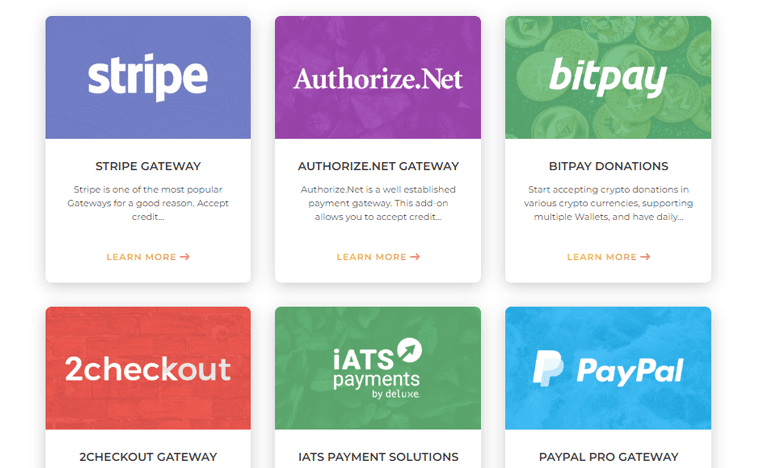
その間、いつでもプレミアムアドオンにアップグレードして、より多くの支払いゲートウェイにアクセスできます. Bitpay、Authorize.net、mollie、2Checkout、GoCardless など。
したがって、GiveWP 寄付プラグインを使用して、限られた支払いゲートウェイで寄付キャンペーンを制限する必要はありません。 すごいですよね?
3.高度なレポート
募金活動の成功に関する洞察に満ちた情報を収集したいですか? GiveWP 寄付プラグインを使用すると、高度なレポート機能を使用して、まさにそれを行うことができます。
正確には、最高の寄付者と最高のパフォーマンスのギフトフォームに関する情報を含む、完全に機能する資金調達レポートが含まれています. その結果、資金調達情報を使用して、詳細な寄付者影響レポートを作成できます。 または、理事会に寄付の最新情報を定期的に送信することを考えていますか? まあ、あなたもそれを行うことができます。
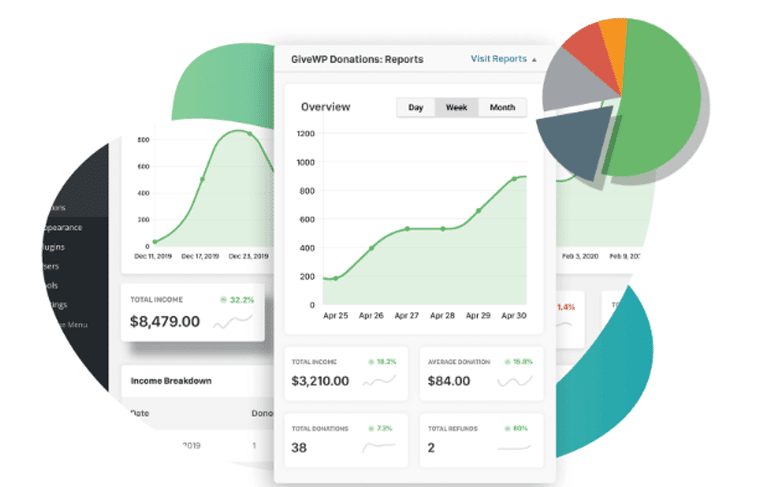
さらに、GiveWP 募金データベースの各コンポーネントは洗練された設計になっています。 さらに、寄付を行うすべてのグループおよび個人の取り組みをサポートします。
これにより、サポーターが誰であるか、その動機と寄付パターンを知ることが、資金調達の目標を達成するのに役立ちます。 すべて、その高度なレポート機能を通じて。
4.完全なドナー管理
寄付キャンペーンを作成または実行する際の重要なタスクの 1 つは、寄付者の管理です。 それなら、GiveWP 寄付がまさにそれを可能にしてくれることを知ってうれしいです.
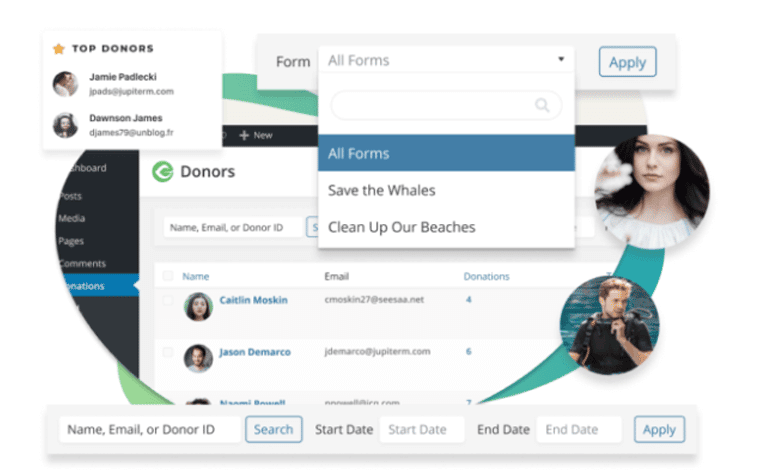
本質的に、GiveWP は、効果的なドナー管理に必要なすべての情報を含むドナー データベースを作成します。 したがって、基本的には、WordPress を単純で費用対効果の高い顧客関係管理に変換します。 それに加えて、多くのサードパーティプラットフォームとのインターフェースです. Connect Salesforce、Zapier など。
さらに、寄付者がアクセスして自分のアカウントを処理できるようにすることもできます。 したがって、これは、寄付データベースを使用して通常の寄付者との関係を改善するのに役立ちます。
5.定期的な寄付のサブスクリプション
継続寄付サブスクリプション機能により、1 回限りの寄付を定期寄付にワンクリックで簡単に変換できます。
さまざまな設定を使用して、非常に効果的な定期的な寄付フォームを作成します。 寄付者の寄付に対して所定の期間と金額を定義するか、寄付者に完全な裁量権を与えることができます。 あなたには選択肢があります。
さらに、すべての募金活動における寄付のサブスクリプション レコードを調べて変更することができます。 また、サブスクリプションの寄付情報は常に更新されます。 これにより、定期的な寄付の記録を簡単に整理できます。
忘れてはならないのは、これは GiveWP 寄付プラグインのプレミアム機能の 1 つです。 つまり、プレミアム パッケージの 1 つにアップグレードした場合にのみ利用できます。 その間、いつでもこのアドオンを個別に購入することもできます.
6. マルチフォームゴールブロック
GiveWP が強力なマルチフォーム ゴール ブロックを持っているという事実は、もう 1 つの重要な機能です。 その結果、これは、いくつかの寄付フォーム全体で目標を魅力的に表示するのに役立ちます.
間違いなく、独自の目標を示す GiveWP フォームのそれぞれを簡単にカスタマイズできます。 ただし、いつでも各寄付フォームに目標進捗バーを追加できます。 これは、いくつかのフォームをカバーする、達成すべき資金調達または寄付のマイルストーンを示すのに役立ちます。
このようなシナリオでは、GiveWP Multi-Form Goal ブロックがその役割を果たします。 要するに、より多くの資金を必要としているサイトの原因をすばやく簡単に強調することを目的としています。
マルチフォームゴールブロックを埋め込む方法の詳細については、ドキュメントをすぐに確認できます。
7. マーケティング プラットフォームとの統合
最後になりましたが、GiveWP 寄付プラグインのもう 1 つの注目すべき機能は、さまざまなマーケティング プラットフォームとの統合です。
正確には、さまざまな GiveWP 募金プレミアム マーケティング アドオンがあります。 これらのアドオンを使用すると、寄付サイトを ActiveCampaign、Salesforce、Mailchimp などのマーケティング プラットフォームとすばやく統合できます。
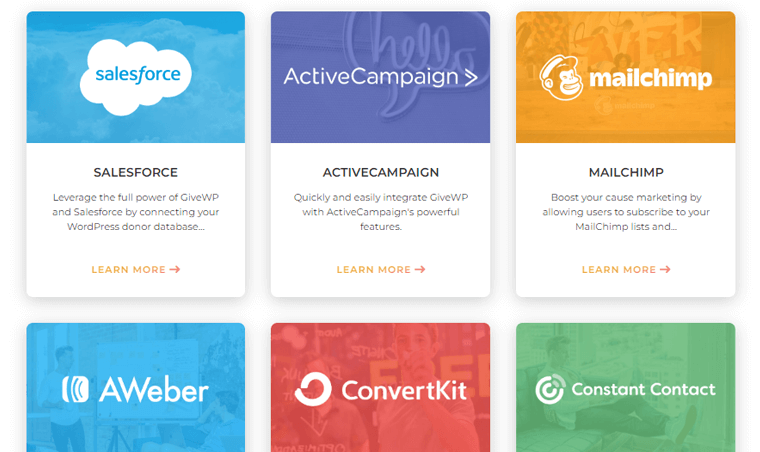
これらのメール マーケティング ツールと GiveWP 寄付プラグインを完璧に組み合わせることで、寄付キャンペーンに驚異的な効果をもたらすことができます。
それでは、GiveWP 寄付プラグインが提供する主なメリットをいくつかご紹介します。 さらに多くの機能が利用可能です。 ただし、最も注目すべきもののいくつかに触れただけです。
そうは言っても、レビュー記事の次のフェーズに進みましょう。
C. GiveWP の無料およびプレミアム アドオンへの洞察
前述のように、GiveWP 寄付プラグインのコア バージョンは WordPress.org ディレクトリから簡単に入手できます。 さらに、GiveWP は、その基本プラグインの機能を強化するために、多数のプレミアムおよび無料の拡張機能を提供します。
それでは、このパートで GiveWP の無料およびプレミアム アドオンを詳しく見てみましょう。
GiveWP 無料アドオン
まず、GiveWP が提供する無料のアドオンとその説明を確認しましょう。
| アドオン | 説明 |
| Elementor の寄付ウィジェット | 任意の GiveWP ショートコードまたはブロックを、Elementor を搭載したページに簡単に統合できます。 |
| 寄付を倍増 | Double the Donation を使用して、GiveWP 寄付者が最も効果的な企業マッチング プラットフォームを利用できるようにします。 |
| ディビビルダーアドオン | Divi が提供するページに GiveWP ショートコードまたはブロックを含めるための最も簡単な方法を提供します。 |
| フォームカウントダウン | 寄付フォームに、特定の日または時間までのカウントダウンを含めます。 |
| GiveWP の領収書の添付ファイル | 寄付の領収書と一緒に、感謝の気持ちを込めて寄付者にデジタル ギフトを贈る方法を提供します。 |
| シンプルなソーシャルシャウト | 寄付者がソーシャル メディアを使用して寄付の経験を共有できるようにします。 |
| フォーム確認ページごと | これを使用すると、フォームごとに「ありがとう」のメッセージをパーソナライズできます。 |
| GiveWP ピクセル トラッキング | 貢献者と潜在的な寄付者のために、効果的な Facebook リターゲティング キャンペーンを作成します。 |
これらの無料のアドオンは、WordPress.org リポジトリから簡単にインストールできます。 または、公式 Web サイトからダウンロードして、ダッシュボードにアップロードすることもできます。
GiveWP プレミアム アドオン
具体的には、全部で 42 のプレミアム アドオンがあります。 必要に応じて個別に購入することも、パッケージですべてを購入することもできます。 選択は完全にあなた次第です。
ただし、ここでは、必須のプレミアムアドオンのいくつかとその説明を確認します.
| アドオン | 説明 |
| ピアツーピア募金 | 資金調達プロファイル、リーダーボード、スポンサーシップの可能性、チーム、および個人の資金調達ページなどにアクセスできます。 |
| 継続寄付 | これにより、効果的な購読ベースの寄付を作成できます。 |
| フォーム フィールド マネージャー | シンプルなドラッグ アンド ドロップ方法を使用して、寄付フォーム用のカスタム フィールドを作成します。 |
| 手数料回収 | 費用を抑えるために、寄付者にもう少し資金を要求してください。 |
| 資金と指定 | オンラインの資金調達フレームワークを改善するには、寄付基金と指定を確立します。 |
| PDF領収書 | サポーターが税控除対象の領収書をメールで簡単に印刷できるようにします。 |
| 賛辞 | あなたの大義への寄付に対して、「に敬意を表して」などのカスタマイズ可能な賛辞を寄付者に提供します。 |
それでは、この GiveWP 寄付レビュー記事の次のフェーズに進みましょう。
D. GiveWP プラグインの使用開始
このセクションでは、GiveWP 寄付プラグインのインストール、プレミアム バージョンの購入、セットアップ手順について説明します。
また、適切なチャリティー テーマを使用して、寄付キャンペーンを開始することもできます。 ただし、ここでは Kadence テーマを選択しました。
それでは、ガイドに従ってください。
ステップ 1: GiveWP プラグインの無料版をインストールしてアクティブ化する
GiveWP プラグインをインストールするには、まず WordPress ダッシュボードにログインする必要があります。
左側のナビゲーションで、下の画像に示すように、[プラグイン] > [新規追加] をクリックします。
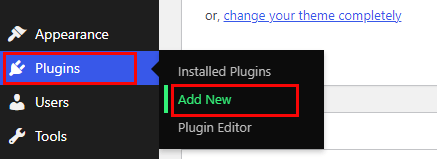
右側に、 「GiveWP」と入力する必要がある検索ボックスが表示されます。 GiveWP プラグインを見つけたら、[インストール]ボタンをクリックします。
![GiveWP プラグインを検索し、[今すぐインストール] ボタンをクリックします。](/uploads/article/8465/sSu97my7AJhPgIrU.png)
プラグインが正常にインストールされました。 「有効化」ボタンが表示されます。 それをクリックするだけです。
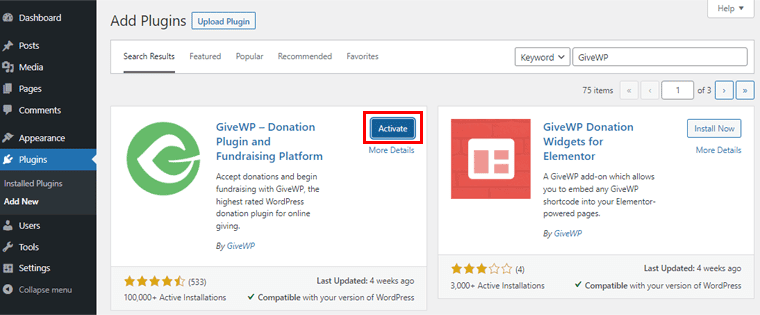
これにより、 [セットアップの開始] オプションを確認できるウェルカムページが表示されます。 クリックするだけです。
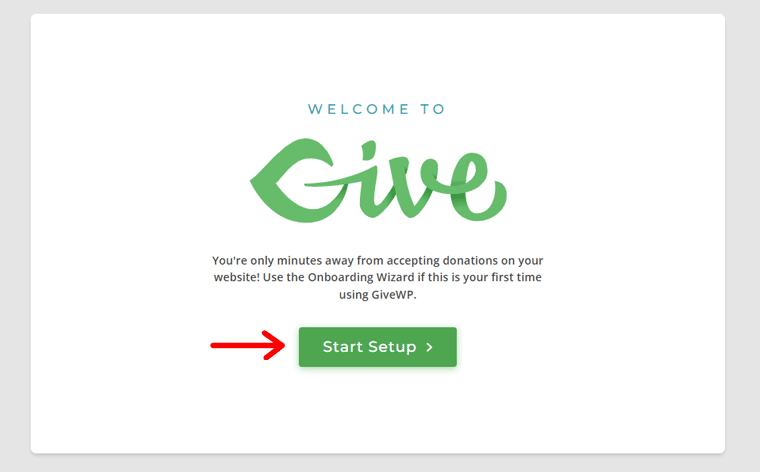
さらに、このプラグインをセットアップするために求められるいくつかの基本的な詳細を入力するだけです. 原因、場所、特徴など。 ただし、ナビゲーション メニューの [設定] オプションを使用して、後でいつでも設定できます。 そして、そこに行きます!
ステップ 2: GiveWP プラグインの適切な Pro アドオン パッケージを購入する
これで、GiveWP プラグインのコア バージョンが正常にインストールされました。 GiveWP プラグインを最大限に活用するために、プレミアム バージョンにアップグレードする方法を見てみましょう。
まず最初に、GiveWP プラグインの公式 Web サイトにアクセスします。 次に、価格設定メニューに進みます。
そこで、選択したプランを選択し、それぞれの [購入]ボタンをクリックする必要があります。 ここでは、 Proプランを選択しました。 したがって、[プロを購入] ボタンをクリックします。
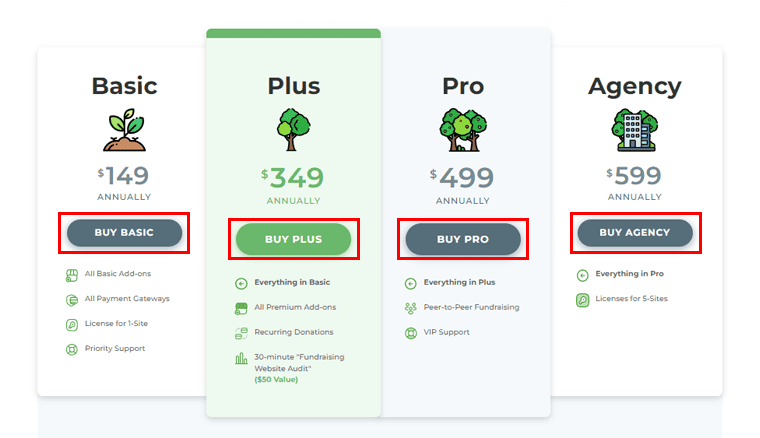
前述のように、パッケージが高価な場合は、いつでも個々のアドオンを購入することもできます. そうすれば、パッケージのすべてのアドオンも使用されない可能性があるため、コストが大幅に削減されます.

したがって、プロ版を購入するには、アカウントに登録し、すべての必須フィールドに入力する必要があります。 また、クーポンコードをお持ちの場合は、いつでも割引に使用できます。
GiveWP Pro の購入が成功すると、電子メールで GiveWP アカウントへのアクセスを受け取ります。 これで、簡単にアカウントにログインできます。
これにより、アカウントにサインアップすると、必要なアドオンの ZIP ファイルを [ダウンロード] タブからダウンロードできます。
![アドオンをダウンロードし、[ダウンロードとライセンス] タブからライセンス キーを保持します](/uploads/article/8465/h1jMZXYmWSS4fa9C.png)
また、後で [ライセンス] タブから使用できるように、ライセンス キーを保持します。
ステップ 3: ライセンス キーをアクティブ化する
次に、WordPress ダッシュボードに戻る必要があります。 そして、寄付 > 設定 > ライセンスタブに進みます。
![[設定とライセンス] タブに移動します](/uploads/article/8465/omCzvh5zt5wwjX2m.png)
そこに、アカウントで以前に受け取ったライセンス キーを入力する必要がある [ライセンス キー]ボックスが表示されます。 完了したら、[ライセンスの有効化] オプションをクリックします。
![ライセンス キーを貼り付けて、[ライセンス オプションの有効化] をクリックします。](/uploads/article/8465/YKKdvx5hY0Em0jIQ.png)
ステップ 4: 必要なアドオンをインストールしてアクティブ化する
正常にアクティブ化すると、下の画像に示すように、ダッシュボードに成功メッセージが表示されます.
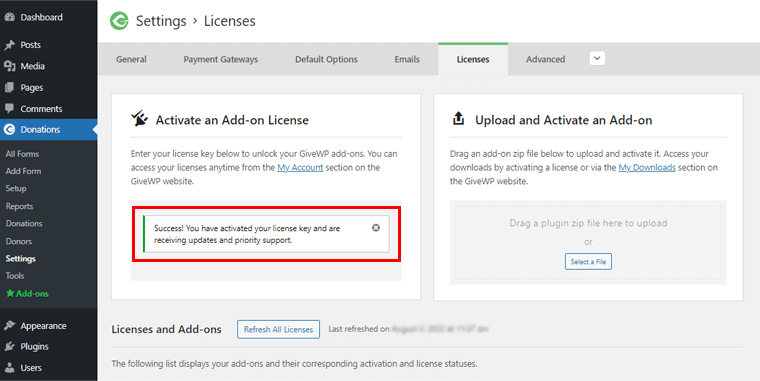
GiveWP アカウントからアドオンを個別にダウンロードし、ダッシュボードにインストールしてアクティブ化できます。 ただし、それには少し時間がかかるプロセスになります。
というわけで、簡単な方法をご紹介します! つまり、同じページを少し下にスクロールすると、プレミアム パッケージの購入時に受け取った利用可能なすべてのアドオンが表示されます。
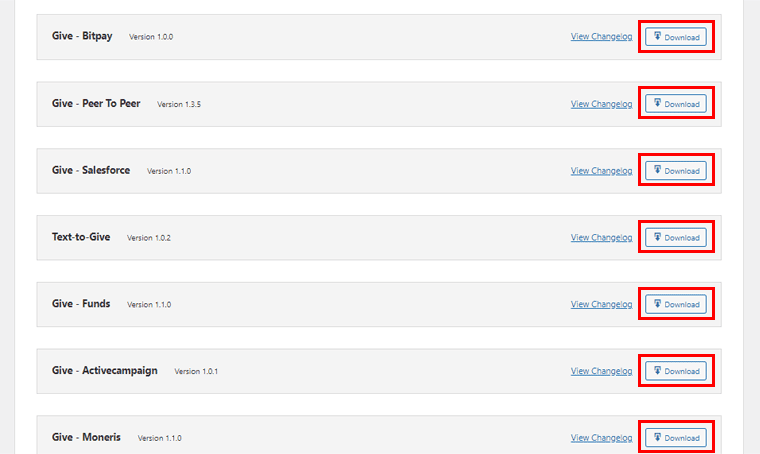
利用可能な各アドオンの右側には、上の画像に示すように「ダウンロード」オプションがあります。 それをクリックするだけで、必要なアドオンの zip ファイルをダウンロードできます。
完了したら、同じページをもう一度上にスクロールします。 右側に、 Upload and Activate Add-onというボックスが表示されます。
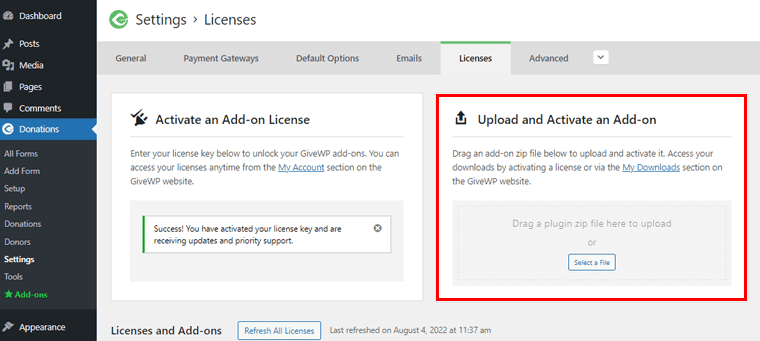
あとは、ダウンロードしたばかりのアドオンのzip ファイルをアップロードするだけです。 そうすると、アドオンが正常にアップロードされたという通知が表示されます。 また、 「アドオンの有効化」オプションが表示されます。 クリックするだけでアクティブ化できます。
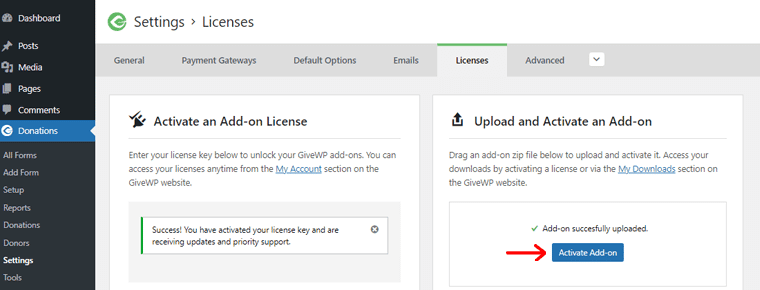
同様に、他の必要なアドオンを個別にダウンロード、アップロード、有効化できます。 とても簡単ですよね?
E. GiveWP プラグインを使用して寄付フォームを設定するには?
それでは、GiveWP 寄付プラグインを使用して寄付フォームを設定する方法を探る時が来ました。
ですから、一歩一歩道を示しているので、私たちと一緒にいてください.
ステップ 1: 寄付フォームを作成する
まず最初に、寄付フォームを作成する必要があります。 前述のように、GiveWP プラグインは寄付フォーム テンプレートを提供して、すぐに開始できます。
これを行うには、ダッシュボードの左側のナビゲーションで、 [寄付] > [フォームを追加] オプションに移動します。
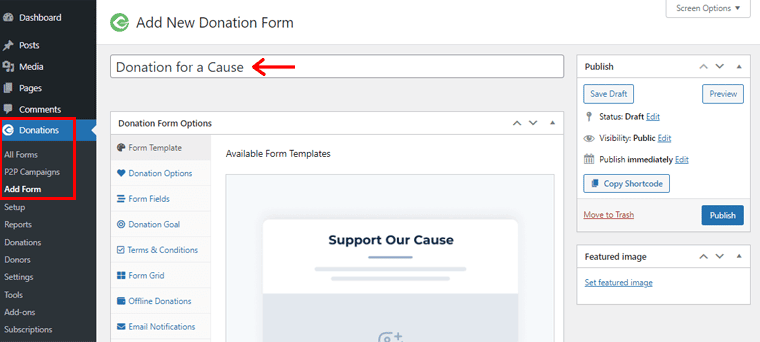
これで、以下のようなページが表示されます。 まず、フォームのタイトル ボックスで、フォームに適切なタイトルを付ける必要があります。 「大義のための寄付」と名付けましょう。
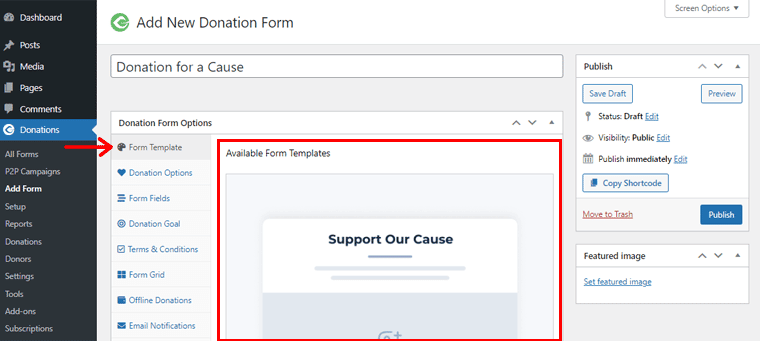
少し下にスクロールすると、使用可能なフォーム テンプレートが表示されます。 そこには、マルチステップ フォーム、クラシック フォーム、レガシー フォームが表示されます。 ここでは、 Multi-Step Formを選択しました。
マルチステップ フォームの [アクティブ化]ボタンをクリックするだけでアクティブ化できます。
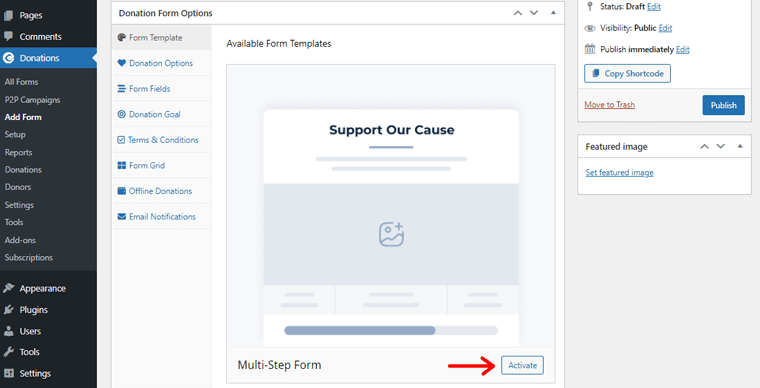
有効にすると、すべてのカスタマイズの可能性を利用してフォームを調整できます。 色、フォントの変更、フォーム フィールドの追加、寄付の目標など、さまざまなことができます。
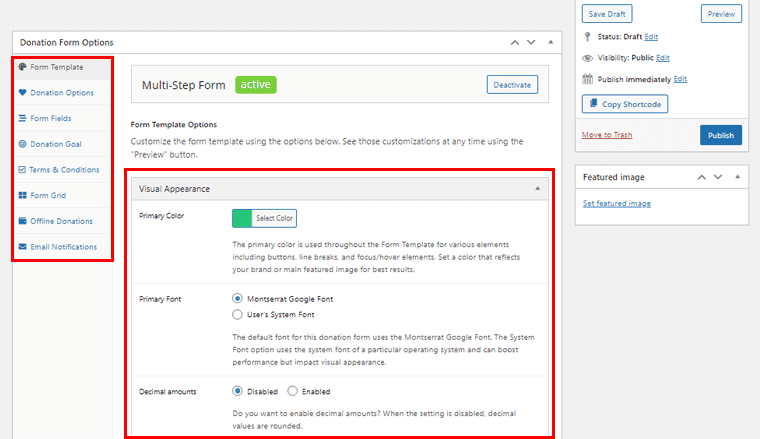
これにより、寄付フォームが希望どおりに形作られます。 その後、右上隅にある [下書きを保存] オプションをクリックします。
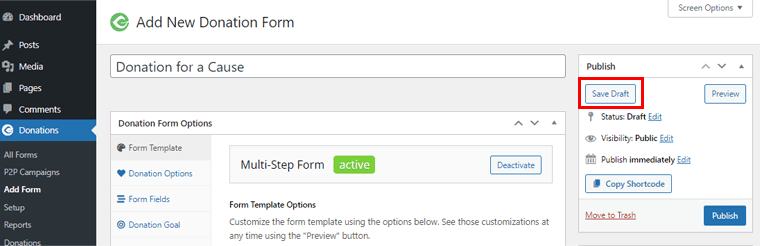
それでは、適切な支払いゲートウェイに接続する次のステップに進みましょう。
ステップ 2: 適切な支払いゲートウェイに接続する
寄付フォームを作成したら、次に適切な支払いゲートウェイに接続する必要があります。
これを行うには、下の画像に示すように、 [設定] > [支払いゲートウェイ]に移動します。
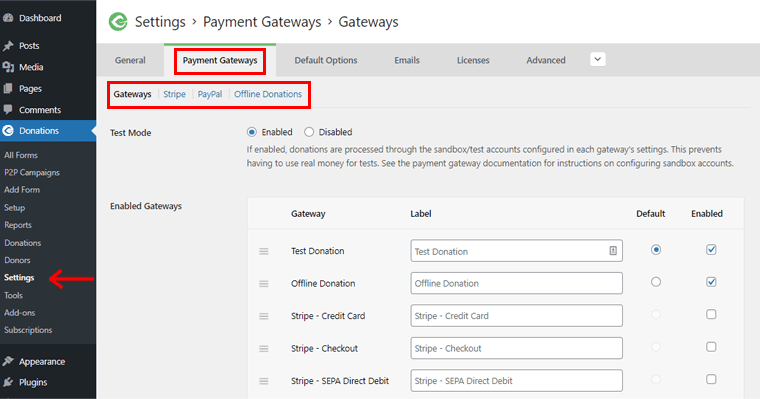
これで、利用可能な支払いゲートウェイ オプションが表示されます。 それらは、Stripe、PayPal、およびオフラインの寄付です。
それぞれの支払いゲートウェイ フィールドをクリックすると、アカウントを簡単に接続できます。 たとえば、ここでは[Stripe]タブをクリックして、Stripe アカウントをフォームに接続しました。
![[Stripe] タブをクリックして、Stripe アカウントを接続します](/uploads/article/8465/Ao6SVvnBAlYfiKAE.png)
アカウントを埋め込んだら、下部にある [変更を保存] オプションをクリックするだけです。
このようにして、行われたすべての寄付は、提供された関係する Stripe アカウントで直接受け取られます。
同様に、それぞれのゲートウェイ フィールドをクリックして、PayPal アカウントとオフライン寄付をリンクすることもできます。
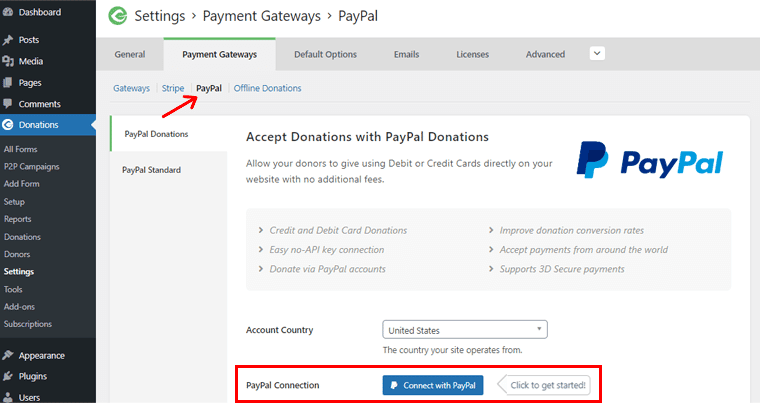
さらに、アカウントとその他の必要な詳細をリンクします。
ただし、変更を行った後は「変更を保存」することを忘れないでください。
さらに、より多くの支払いゲートウェイが必要な場合は、前に教えたように必要なアドオンを簡単にアップロードできます. 同じプロセスでアカウントと詳細をリンクします。
そうは言っても、寄付フォームを設定する次の最終段階に進みましょう。
ステップ 3: 寄付フォームをページに追加する
これで、手順 1 で作成した寄付フォームを [すべてのフォーム] セクションから直接公開できるようになりました。
または、寄付フォームを追加して公開できる別のページを作成することもできます。 それもかなりフォーマルに聞こえますよね?
これを行うには、 [ページ] > [新規追加]に移動します。 これで、 Page Editorに移動します。
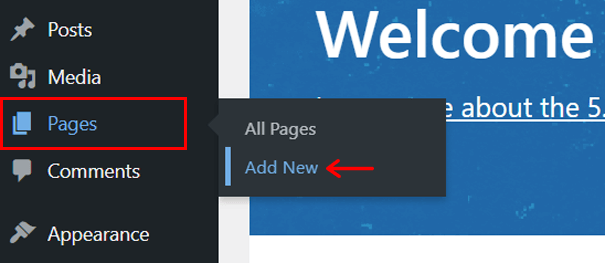
次に、ページに適切な名前を付けます。 たとえば、書きましょう。 「寄付フォーム」 .
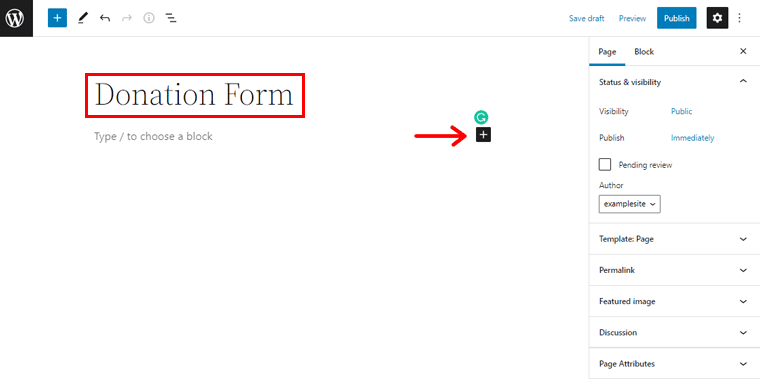
それに続いて、プラス(+)アイコンが表示されます。 それをクリックして、検索オプションに「寄付フォーム」と入力します。
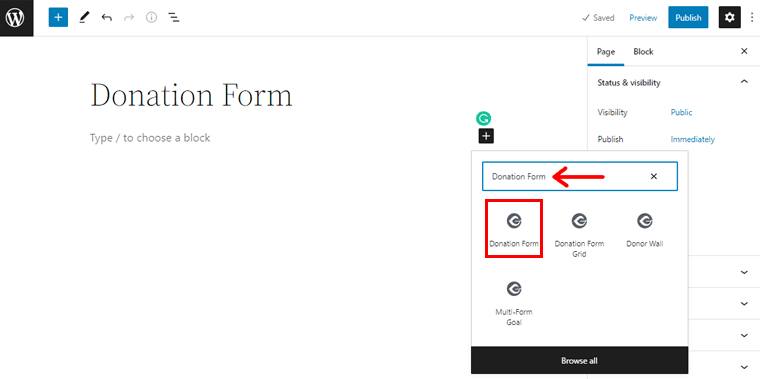
それで、 「寄付フォーム」オプションを見つけたら、それをクリックするだけです。
次に、以下に示すような寄付フォーム ボックスが表示されます。 ドラッグ ダウン オプションでは、以前に作成した「フォーム」も表示されます。 それをクリックするだけです。
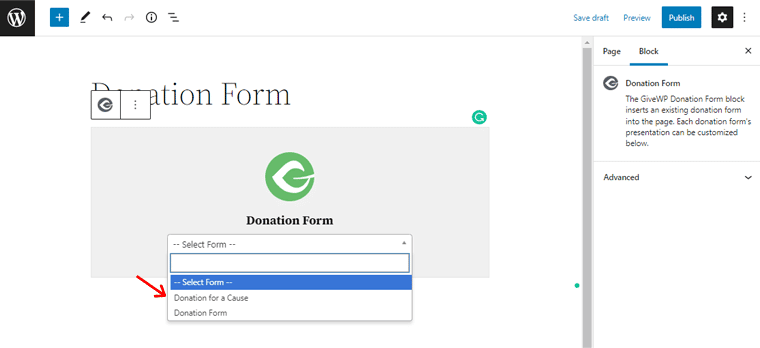
完了したら、右上隅にある [公開]ボタンをクリックします。
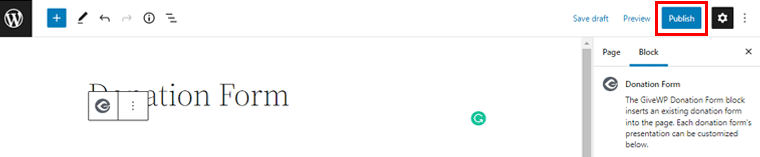
最後に、ライブ Web サイトにアクセスして、寄付ページで寄付フォームをライブ プレビューすることができます。
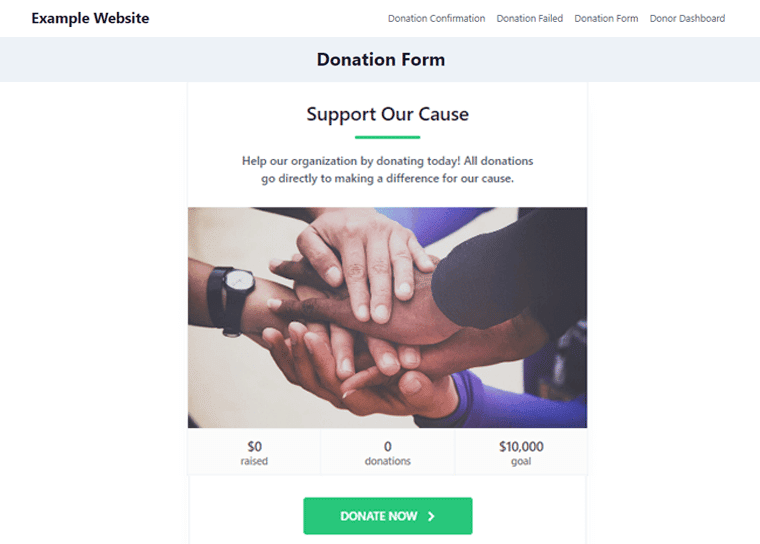
F. GiveWP プラグインのカスタマー サポートはどれくらい良いですか?
機能とデザインに加えて、サポートも同等に優先する必要があります。 GiveWP は使いやすい寄付プラグインです。 しかし、それはそれを使用する際に問題がないことを保証するものではありません.
ありがたいことに、GiveWP には専任のサポート スタッフと支援チームがいます。 あなたが行き詰まった場合、彼らはあなたの助けに来る準備ができています.
GiveWP のランディング ページには、リソース セクションがあります。 サポートをリクエストできる「お問い合わせ」セクションがあります。
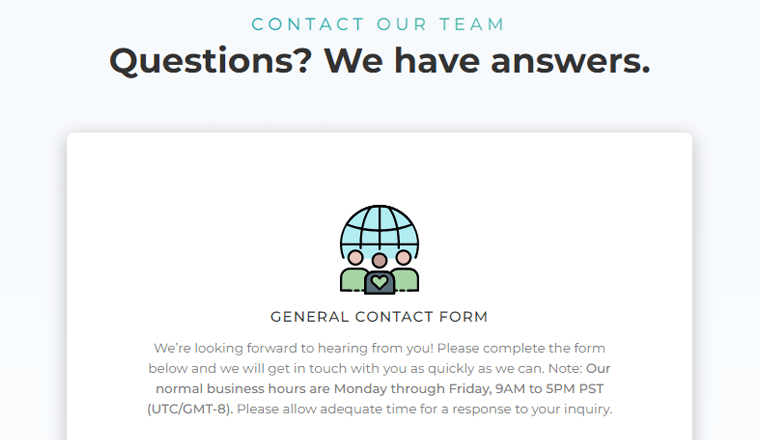
必要なことは、フォームに記入し、問題に対処して、[送信] ボタンをクリックするだけです。 サポートチームがすぐにご連絡いたします。
さらに、正確な手順と機能に関するビデオ デモンストレーションとドキュメントがあります。 したがって、これらのリソースは、GiveWP 寄付プラグインの機能を効果的かつ効率的に使用するのに役立ちます.
一言で言えば、GiveWP は一般的に立派で信頼できるサポートの代替手段を提供します。 それでは、先に進みましょう!
G. GiveWP プラグインの費用はいくらですか?
よし、今こそその価格を開示する適切な時期だ。 この時点までに、GiveWP 寄付プラグインが無料版と商用版の両方で利用可能であることはすでにお気づきかもしれません.
率直に言って、ウェブサイトを洗練された資金調達プラットフォームにするには、無料版で十分です。
それでも、お金が問題にならない場合は、いつでもプレミアム バージョンにアップグレードできます。 コア バージョンは、WordPress.org プラグイン ディレクトリから簡単にアクセスできます。
嬉しいことに、プレミアム バージョンはコストに見合うだけの価値があります。 ご覧のとおり、調整可能な価格設定オプションがいくつかあります。
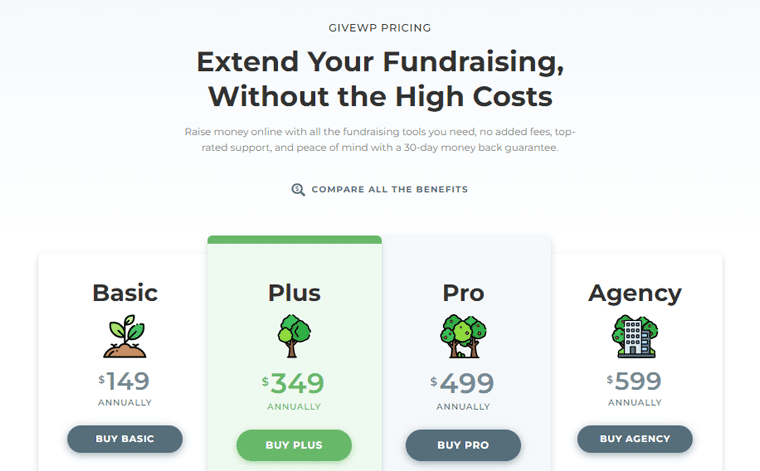
- 基本: 1 サイト ライセンスにつき年間 149 ドル。 基本的なアドオン、支払いゲートウェイ、および優先サポートがすべて含まれています。
- プラス: 1 サイト ライセンスで年間 349 ドル。 Basic plus のすべての機能には、すべてのプレミアム アドオン、定期的な寄付、募金 Web サイトの監査が含まれます。
- プロ: 1 サイト ライセンスで年間 499。 ピアツーピアの資金調達、VIP サポートに加えて、Plus のすべて。
- エージェンシー:年間599ドル。 最大 5 つのサイト ライセンスに使用できるプロ版のすべて。
それとも、単一のアドオンの購入を考えていますか? それから、GiveWP 寄付プラグインもそれを可能にします. 正確には、その基本的なアドオンの費用は $79 /年、プレミアム アドオンの費用は $149 /年、ピアツーピアの資金調達費用は $199 /年です。
アドオンを使用した後でも、期待を下回ったと思いましたか? 彼らがあなたのお金を完全に返すことを確信してください。 基本的に、リスクのない 30 日間の返金保証を提供します。
H. GiveWP プラグインの代替案
GiveWP は、Web サイトを資金調達のプラットフォームとして使用できる優れた WordPress 寄付プラグインです。 それにもかかわらず、実行可能な代替手段をいつでも監視できます。
GiveWP と競合するもののいくつかは次のとおりです。
1.慈善事業
Charitable は、GiveWP プラグインの優れた代替手段の 1 つです。 特に募金や慈善目的で使用できます。 同時に、信じられないほど構成可能です。 寄付者が選択した分だけ寄付することも、寄付することもできます。 または、両方を実行させることもできます。
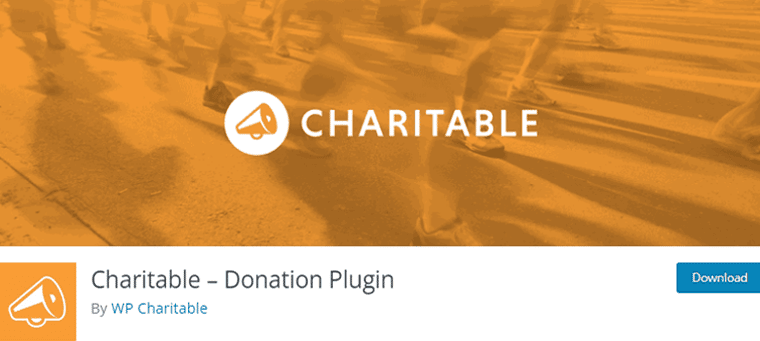
ほんの数分で募金キャンペーンを開始するだけです。 それは本当に簡単です。 継続的で定期的な寄付のフォームを簡単に作成したり、緊急のニーズに対応するための資金を生成したりできます。さらに、寄付を募るとともに、各原因の明確な目的を設定することもできます。
さらに、寄付フォームは、ポップアップ、別のページ、またはキャンペーンと同じページに読み込むことができます。 必要なフィールドのみを表示することで、寄付フォームを短くすることもできます。
価格:
Charitable はフリーミアムのプラグインです。 無料版は WordPress.org ディレクトリから直接ダウンロードできます。 一方、プレミアムバージョンは次の場所で入手できます。
- エッセンシャル: $119/年。 このパッケージは、強化された寄付プログラムに不可欠なツールを提供します。
- 成長: $249/年。 非営利団体がオンラインで募金活動を行っている場合に適しています。
- プロ:年間349ドル。 これは、ピアツーピアの資金調達とクラウドファンディングのロックを解除するのに役立ちます.
2.WPフォーム
効果的なドラッグ アンド ドロップの WordPress フォーム ビルダーは WPForms です。 シンプルで使いやすいと好評です。 寄付フォームに加えて、コードを必要とせずに他のフォームを作成できます。 お問い合わせフォームやオンライン投票など。
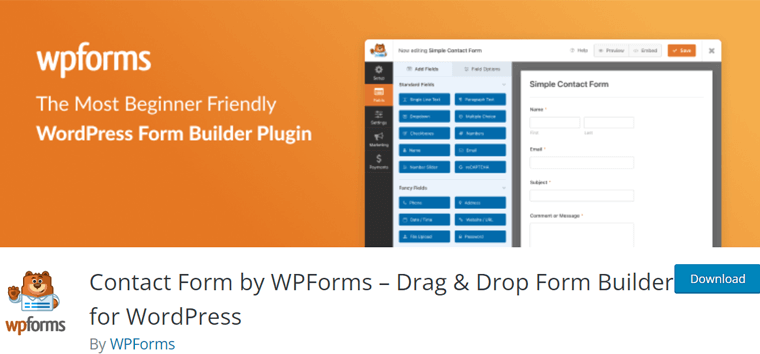
さらに、事前に作成された、簡単にカスタマイズできる WordPress フォーム テンプレートが含まれています。 したがって、このテンプレートを使用して、ゼロから始める必要なく、寄付フォームをすばやくデザインできます。
さらに、セクション区切り、HTML ブロック、およびパーソナライズされた CSS により、寄付フォームを完全にデザインできます。 また、開発者が独自の機能を構築するために使用できるフックとフィルターも多数あります。
価格:
WPForms もフリーミアム プラグインです。 無料版は、WordPress.org ディレクトリから簡単にダウンロードできます。 それにもかかわらず、次の場所でプレミアムバージョンをアップグレードできます。
- 基本: 1 サイトで年間 39.50 ドル。 すべての重要な機能、カスタマイズ、標準サポートなどを提供します。
- プラス: 3 つのサイトで年間 99.50 ドル。 Basic のすべてに加えて、マーケティングの統合、フォームの自動化など。
- プロ: 5 サイトで年間 199.50 ドル。 Plus のすべてと、追加の支払いオプション、高度なフォーム機能、変換ツールなど。
3. WP募金寄付
WP Fundraising Donation は、Web サイトで寄付キャンペーンを作成するためのもう 1 つの最も実行可能な代替手段です。 最良の側面は、特定の目標とともに最大および最小の資金制限を設定できることです。
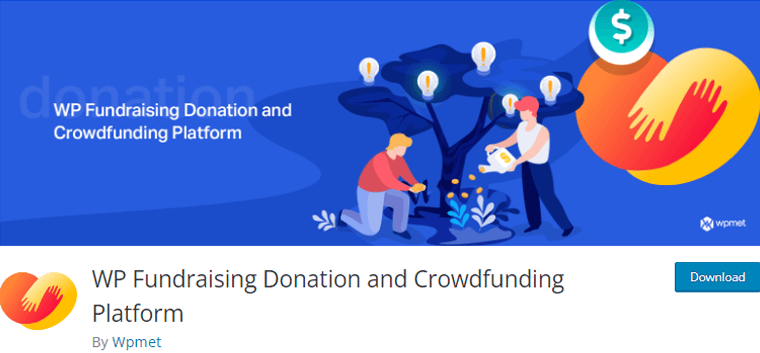
クラウドファンディングまたは1回限りの寄付のオプションを提供します. Elementor Web サイトビルダーとの統合により、単一の寄付またはクラウドソーシング用の Web ページを簡単に作成できます。
さらに、このプラグインは、PayPal や Stripe 支払いプラットフォームなど、さまざまな支払いオプションを提供します。 ユーザーは、銀行振込、小切手支払いなどで手動で送金することもできます。
価格:
WP Fundraising Donation は完全に無料のプラグインです。 つまり、WordPress.org ディレクトリから WP Fundraising を直接ダウンロードできます。
I.最終評決 – GiveWP プラグインの価値はありますか?
最後に、最も予想される質問の回答を明らかにするので、ここでお待ちください.
つまり、GiveWP は最高の WordPress 寄付プラグインであり、本当に価値があるのでしょうか? そして、これに対する答えは間違いなくイエス、イエス、そしてイエスです!
GiveWP プラグインには、他のすべてのプラグインと同様に、利点と欠点の両方があります。 ただし、ウェブサイトで使用できるということになると、きっと使用できます。
それにもかかわらず、いつでも GiveWP プラグインの無料版を試して、このプラグインを自分で調べることができます. 実際、無料版でも必要な機能のほとんどを利用できます。 したがって、予算の問題がある場合でも、心配する必要はありません。
ただし、寄付キャンペーンを拡大すると、確実にプレミアム バージョンにアップグレードして、完全な機能を拡張できます。 寄付キャンペーンを他とは一線を画すための機能がたくさんあります。
それを超えて、それは非常に堅実であり、プレミアム顧客は何も心配する必要はありません. それは競技場を完全に変えます!
独自の寄付サイトを作成する予定はありますか? 次に、ウェブサイトをゼロから作成する方法に関する包括的な記事を必ず確認してください.
結論
そして、それはラップです! GiveWP 寄付プラグインに関するレビューの結論に達しました。
うまくいけば、このレビューで述べたことはすべてあなたにとって明らかであると信じています. GiveWP プラグインは、すぐに寄付キャンペーンの成功に役立ちます.
ただし、見逃したものや不明な点がある場合は、以下にコメントしてください。 このプラグインに関する質問がある場合は、お気軽にお問い合わせください。 喜んでお手伝いさせていただきます。
また、最高の WordPress メンバーシップ プラグインと最高の WordPress イベント プラグインに関する他の関連記事もご覧ください。
投稿を気に入っていただけたら、ソーシャル メディア チャンネルで投稿を共有することを忘れないでください。 迅速な更新については、Facebook と Twitter でもフォローしてください。
